Como salvar texto como um arquivo de áudio no macOS (TTS)

A funcionalidade de texto para fala (TTS) fornece uma assistência significativa para pessoas com deficiência visual ao acessar conteúdo digital, como websites, e-books e documentos. Também é útil no campo da educação, onde pode ler livros didáticos, tarefas e artigos. Para o público em geral, a tecnologia TTS pode ser utilizada para tarefas como ouvir o conteúdo de livros ou artigos de notícias. Essa tecnologia versátil encontra aplicações em várias áreas.
Neste artigo, compartilharemos um método para salvar texto como arquivos de áudio no macOS. Embora possa não oferecer o mais alto nível de qualidade, é suficiente para tarefas como ouvir e-books ou artigos de notícias desejados.
Plataforma TTS Poderosa no macOS
macOS é um sistema operacional conhecido por suas diversas funcionalidades e conveniência. Entre elas, a funcionalidade de texto para fala (TTS) oferece aos usuários um ambiente inovador. Neste blog, exploraremos a poderosa plataforma TTS no macOS.
O TTS é uma tecnologia que lê o texto em voz alta, sendo especialmente benéfica para pessoas com deficiência visual ou dificuldades de leitura. A plataforma TTS no macOS é baseada em uma excepcional tecnologia de reconhecimento de fala e oferece várias funcionalidades-chave.
1. Vozes com som natural
A plataforma TTS no macOS pode reproduzir vozes naturais, proporcionando aos usuários uma experiência mais confortável. Isso permite uma experiência mais vívida e imersiva do que simplesmente ler o texto.
2. Suporte multilíngue
A plataforma TTS no macOS suporta diversos idiomas. Ela pode ler texto em vários idiomas, incluindo inglês, espanhol, alemão, chinês e muito mais, atendendo a usuários multilíngues.
3. Opções de personalização
Os usuários podem personalizar a plataforma TTS no macOS de acordo com suas preferências. Eles podem ajustar parâmetros como velocidade da voz, tom e ênfase para criar um ambiente de leitura que se adapte melhor a eles.
A poderosa plataforma TTS no macOS oferece essas funcionalidades para proporcionar aos usuários uma experiência de leitura excepcional. O macOS continua a buscar inovação e estende auxílio a diversos usuários por meio das capacidades TTS.
Criando um fluxo de trabalho personalizado para conversão TTS usando o Automator
Você pode realizar a tarefa criando um fluxo de trabalho usando o Automator, que está incluído no macOS, para salvar texto como um arquivo de áudio.
Executando o Automator
Pressione ⌘ + Barra de espaço para abrir o Spotlight e pesquise e abra o Automator. Alternativamente, você pode encontrá-lo no Launchpad.
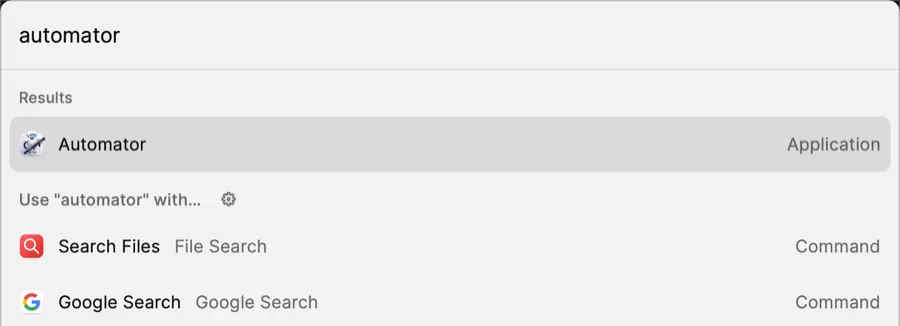
Criando uma Ação Rápida
Clique no botão [Novo Documento] e selecione [Ação Rápida].
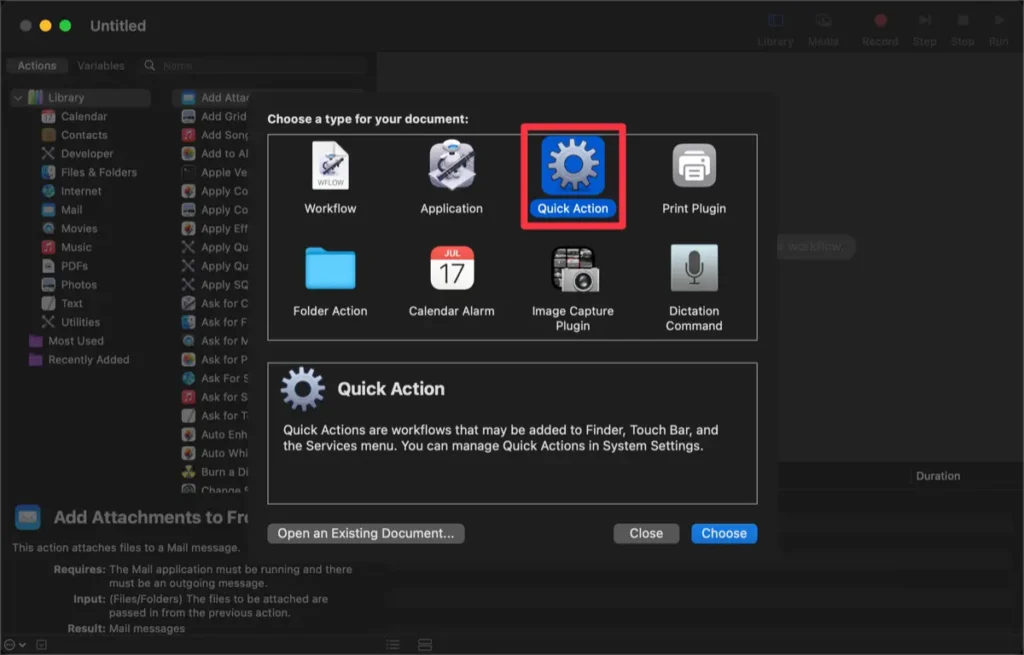
Adicionando ‘Texto para Arquivo de Áudio’ como uma tarefa
Na lista de ações exibidas na barra lateral, adicione [Texto para Arquivo de Áudio], localizado em [Música], à área de trabalho central. Em seguida, especifique a voz do sistema e o local onde o arquivo será salvo.
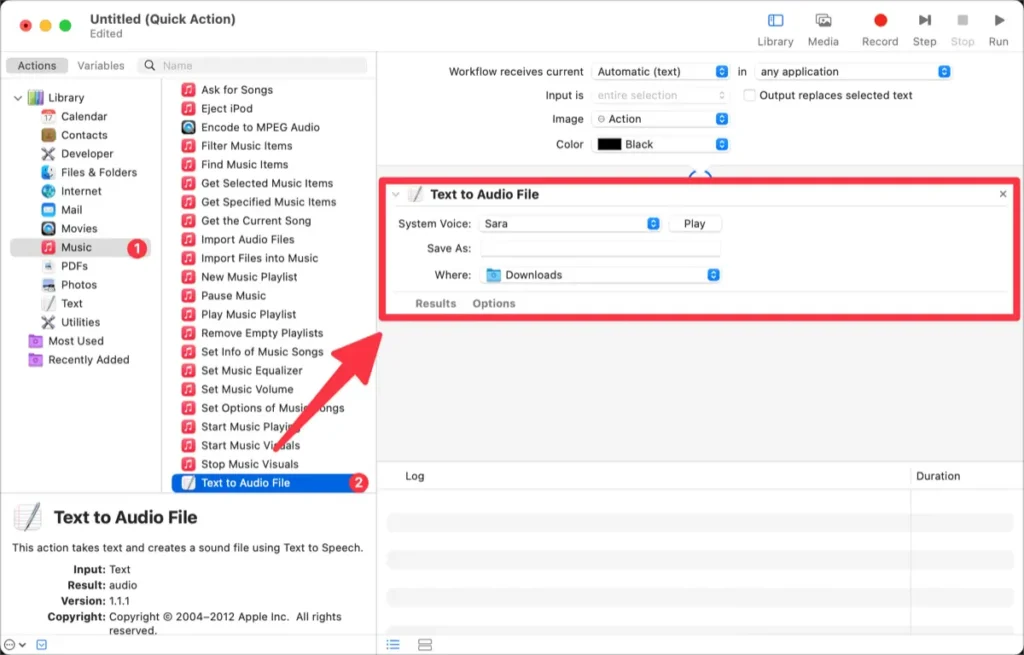
Adicionando ‘Codificar para Áudio MPEG’ como uma tarefa
A seguir, você também precisa adicionar a ação [Codificar para Áudio MPEG], localizada em [Música], à área de trabalho central. A opção [Codificador] determina a qualidade do arquivo de áudio resultante.
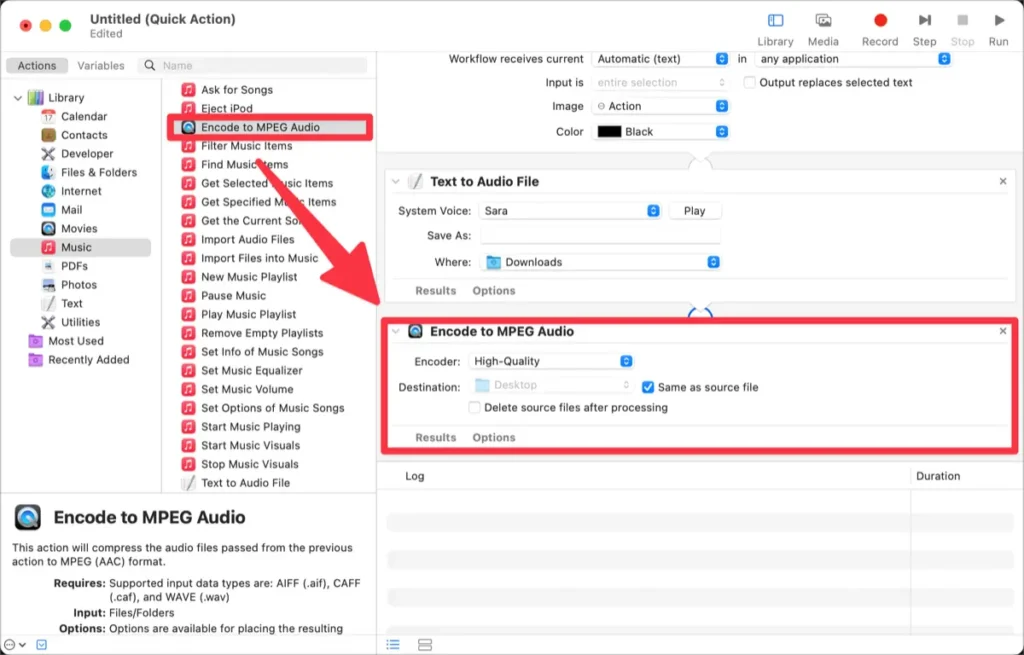
Salvando a Ação Rápida
Depois de concluir todas as etapas, pressione o atalho do teclado ⌘ + S para salvar o fluxo de trabalho. Certifique-se de dar à sua Ação Rápida um nome claro que reflita sua funcionalidade. Eu a salvei como ‘TTS’.
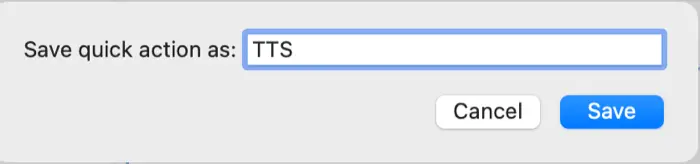
A Ação Rápida salva será armazenada no diretório [Usuários → Nome de Usuário → Biblioteca → Serviços].
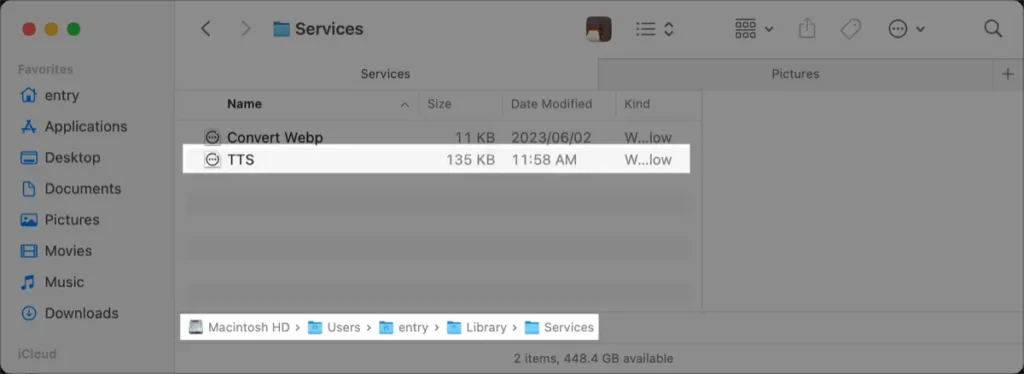
Como salvar texto como um arquivo de áudio
Abra um editor de texto, insira seu texto e clique com o botão direito do mouse para acessar o menu de contexto. Execute a ação criada no menu.
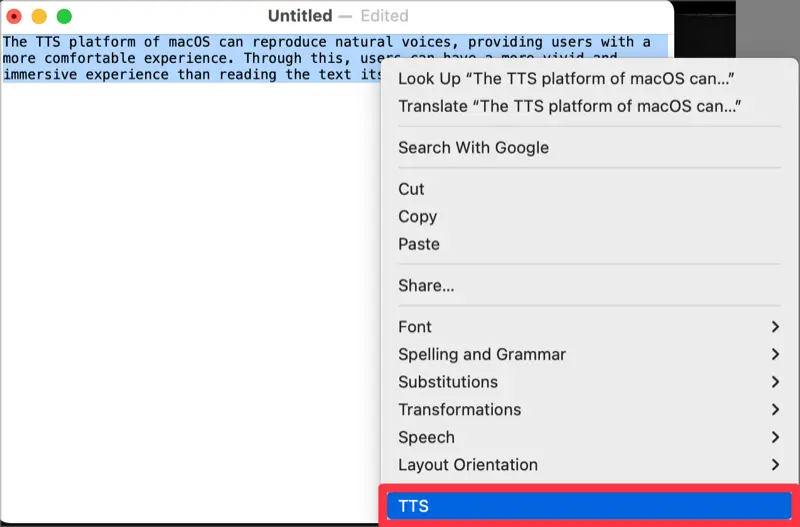
Você também pode selecionar texto no navegador Safari, clicar com o botão direito do mouse e optar por salvar o texto como um arquivo de áudio imediatamente.
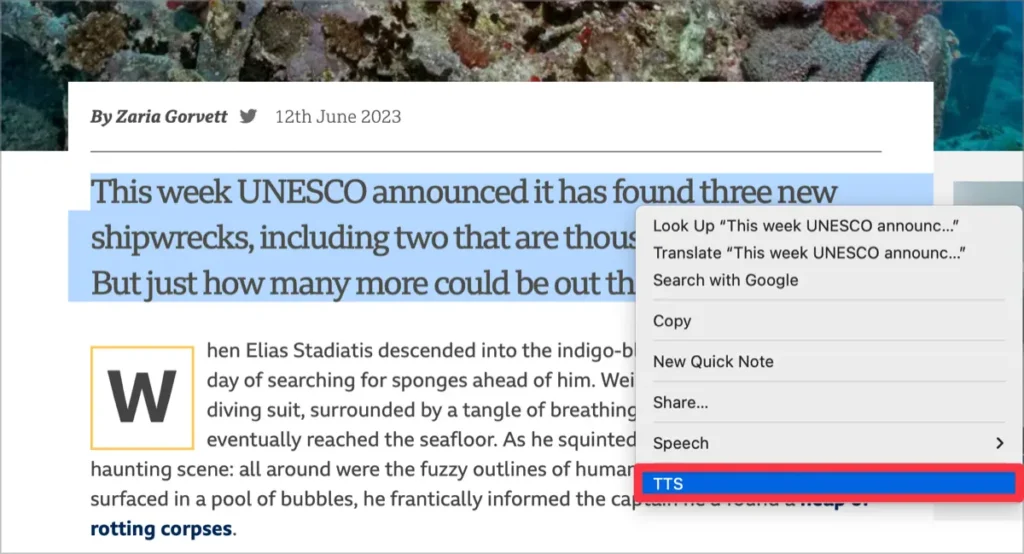
O texto será salvo como um arquivo de áudio no formato .m4a, conforme mostrado na imagem a seguir.
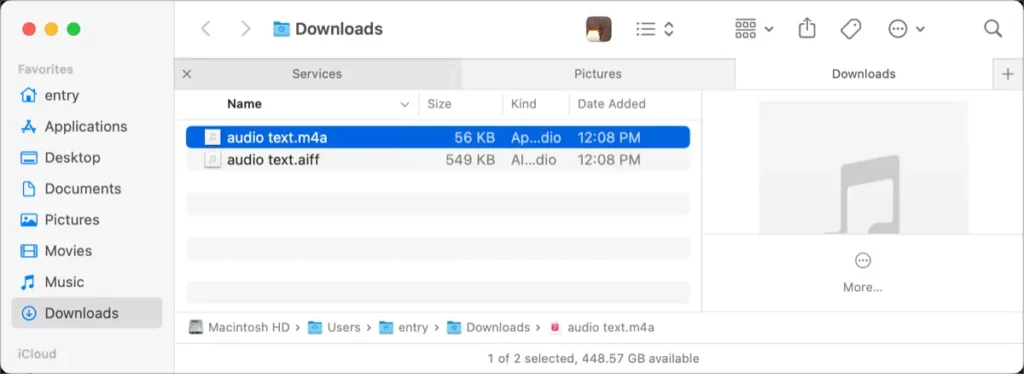
Você pode usar o TTS embutido no Mac para ouvir artigos de notícias ou livros no formato de áudio. Além disso, você pode criar arquivos de áudio de scripts do YouTube para utilizá-los na produção de vídeos.